در آپدیت سالگرد ویندوز 10 سیستم نوتیفیکیشن پیشرفت زیادی داشته و اطلاعیه ها در lock screen ، desktop و action center به صورت اولویت بندی نمایش داده می شوند . ماکروسافت همچنین قابلیت های اتصال ویندوز به اندروید را ممکن کرده است و کاربران می توانند اعلانات ویندوز را بر روی گوشی اندروید و برعکس دریافت نمایند. در آپدیت سالگرد notification action center همچنان وجود دارد و تنظیمات شخصی سازی بیشتری به آن افزوده شده است . با سخت افزار برای بررسی تنظیمات شخصی سازی این بخش از ویندوز همراه باشید.
حریم خصوصی
در ویندوز 10 نوتیفیکیشن بدون باز کردن حساب کاربری در صفحه lock screen نمایش داده می شود. خوشبختانه این امکان برای کاربران وجود دارد که می توانند نمایش بخشی یا تمام نوتیفیکیشن ها را در صفحه lock screen غیر فعال کنند. برای حذف تمامی اعلانات از lock screen ازsetting به مسیر System > Notifications & actions > Notifications رفته و دکمه notifications on the lock screen را غیر فعال کنید.

همچنین برای غیر فعال کردن نوتیفیکیشن برخی نرم افزار های خاص در صفحه lock screen ازsetting به مسیر System > Notifications & actions > Get notifications from these senders رفته بر روی نرم افزار مورد نظر کلیک کنید. حال دکمه ی Keep notifications private on the lock screen را فعال کنید.
اولویت بندی
نوتیفیکیشن ها ممکن است به صورت پنجره های پاپ آپ در lock screen ، desktop ، بر روی گوشی اندروید و… ظاهر شوند. اعلانات تمامی نرم افزارها ممکن است مهم نباشند بنابراین نسخه سالگرد ویندوز 10 این امکان را به کاربران می دهد تا نوتیفیکیشن ها را در action center اولویت بندی کنند.

برای تنظیم اولویت بندی اطلاع رسانی های برنامه ها از setting به مسیر System > Notifications & actions > Get notifications from these senders رفته و بر روی نرم افزار مورد نظر کلیک کنید. در قسمت Priority of notifications in the action center وضعیت اهمیت اعلان آن نرم افزار را مشخص کنید. Top اعلان نرم افزار را در بالای action center ، high در میانه action center و normal در انتهای action center نمایش می دهد. به صورت پیش فرض این تنظیم برای تمامی نرم افزار ها بر روی normal می باشد. همچنین در این صفحه می توان تعداد اعلان های یک نرم افزار به صورت هم زمان در action center مشخص نمود که به طور پیش فرض عدد 3 برای آن در نظر گرفته شده است. با بازکردن لیست کشویی Number of notifications visible in action center میتوان تعداد اعلان ها را یکی از گزینه های 1، 3 ، 5 ،10 یا 20 قرار داد.
صدا
از Control Panel می توانید صدای نوتیفیکیشن ها را تغییر داده یا غیر فعال کنید. همچنین می توان از مسیر Settings menu > System > Notifications & actions > Get notifications from these senders > [App] > Play a sound when a notification arrives صدای اعلان های یک نرم افزار را غیر فعال کرد.

برای تغییر کلی صدا یا غیر فعال کردن آن در Control Panel بر روی sound کلیک کرده تا منوی صدا ها نمایش داده شود. در سربرگ sound در قسمت Program Events به پایین پیمایش کرده و Notification را انتخاب نمایید. سپس لیست کشویی Sounds را باز کرده و تنظیمات شخصی سازی خود را انتخاب نمایید.
غیر فعال سازی notifications ها
اگر نمی خواهید هیچ گونه نوتیفیکیشنی برای شما نمایش داده شود می توانید به راحتی آن ها را غیر فعال کنید. بدین منظور در setting به مسیر System > Notifications & actions > Notifications رفته و دکمه Get notifications from apps and other senders راغیر فعال نمایید. برای غیر فعال کردن نوتیفیکیشن بعضی از نرم افزار ها دکمه Get notifications from these senders section برای نرم افزار مورد نظر غیر فعال نمایید.

همچنین برای غیر فعال کردن آیکن action center از تسکبار ، بر روی taskbar راست کلیک کرده و setting را انتخاب نمایید. در زیر قسمت Notification area بر روی Turn system icons on or off کلیک کرده و در پنجره باز شده غیر فعال کردن دکمه Action Center موجب حذف آیکن این بخش از taskbar حذف خواهد شد.

برای اطلاع از جدیدترین اخبار دنیای دیجیتال، قیمت انواع قطعات سخت افزاری و تجهیزات الکترونیکی، آگاهی از اخبار مرتبط با تکنولوژی از جمله نوسان قیمت ارز، تصاویر، ویدئوها و مطالب آموزشی اختصاصی به کانال تلگرام وب سایت سخت افزار بپیوندید: telegram.me/sakhtafzarmag



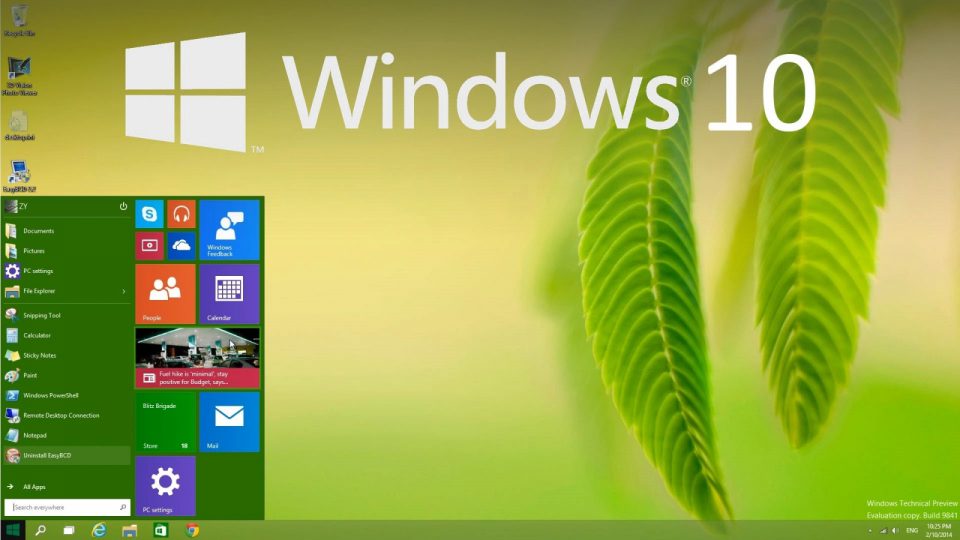



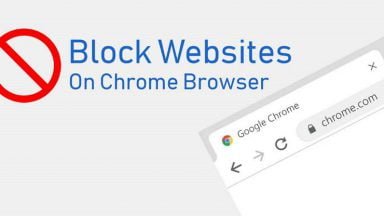

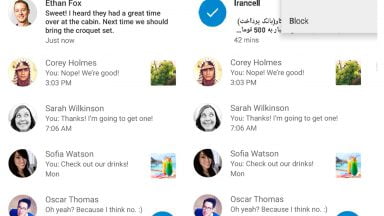


















دیدگاهتان را بنویسید